Ko prvič priključite nov zunanji trdi disk na vaš Mac, ga morate namestiti in biti pripravljen za uporabo; vendar se pred tem zanašajte na nekaj previdnostnih ukrepov, da zagotovite, da bo pogon še naprej deloval po pričakovanjih.
Ena od prvih stvari, ki jo je treba upoštevati, je, da je pogon verjetno predoblikovan na FAT32 namesto na bolj specifično obliko OS. Ker je FAT32 berljiv in zapisljiv na sistemih Windows in OS X, je to najhitrejši način za delo na vsaki platformi; vendar ima nekatere omejitve, vključno s pomanjkanjem podpore za beleženje, ki bi pomagala preprečiti poškodbe podatkov, in pomanjkanje podpore za dovoljenja datotečnega sistema. Poleg tega pogoni FAT32 običajno prihajajo z particijsko shemo Master Boot Record, ki ne deluje z Appleovimi CoreStorage rutinami, in zato ne bo omogočala šifriranja pogona, ki ga podpira OS (med drugimi prilagoditvami).
Včasih bodo pogoni prišli s posebno programsko opremo za upravljanje pogona, ki vam bo dala možnosti za razdelitev pogona in varnostno kopiranje datotek. Čeprav so ti lahko priročni, niso najbolj priporočljiv pristop k upravljanju pogona. Prvič, če pogon ne uporablja posebne RAID nastavitve z več diski, ima OS X že vsa potrebna orodja za upravljanje pogona. Dodatna orodja proizvajalcev drugih proizvajalcev lahko povzročijo težave z združljivostjo, kot je bilo pred kratkim videti, ko je nezdružljiva programska oprema za upravljanje pogona povzročila izgubo podatkov za številne ljudi, ki so nadgradili na OS X Mavericks.
Če je pogon, ki ste ga kupili, posebno RAID polje, boste morda morali uporabiti proizvajalčevo nastavitev; če pa je naprava z enim pogonom, jo pred uporabo poskrbite, da jo formatirate z orodjem Disk Utility v OS X. Če bo pogon uporabljen samo z vašim računalnikom Mac in drugimi računalniki z računalnikom, razmislite o uporabi operacijskega sistema Apple Mac OS X Extended (Journaled) format in uporabite FAT32 samo, če nameravate uporabljati pogon s sistemom Windows.

Če želite formatirati pogon, ga priključite v sistem in odprite orodje Disk Utility in izvedite naslednje korake:
- Na seznamu naprav izberite pogonsko napravo, ki je nad vsemi nosilci pomnilnika na pogonu in ki lahko prikažejo ime proizvajalca, velikost medija in tako naprej.
- Izberite zavihek "Partition", ki se prikaže.
- V spustnem meniju izberite "1 Partition" (ali več, če imate posebno potrebo po več kot enem nosilcu).
Ko v spustnem meniju izberete novo postavitev particije, bo vsaka nova particija privzeto formatirana v Mac OS Extended (Journaled), vendar to preverite tako, da izberete vsako v diagramu particije in nato izberete obliko za to.
- Kliknite gumb Možnosti in zagotovite, da je za shemo particije izbrana možnost "GUID".
- Kliknite Uporabi, da shranite spremembe.
Ko se to zgodi, mora disk izklopiti, nato pa znova nastaviti z novimi nastavitvami oblikovanja in zdaj biti pripravljen za uporabo. Na splošno je potreben format pogona na ta način; vendar pa nekateri ljudje morda želijo še testirati pogone, da zagotovijo, da mediji ne vsebujejo slabih blokov ali drugih napak, ki presegajo obseg oblikovanja pogona.
Za najbolj poglobljeno testiranje pogonov lahko uporabite orodje drugega proizvajalca, kot je Drive Genius ali Tech Tool Pro, vendar Disk Utility podpira eno možnost, to je uporaba možnosti Secure Erase za zapis ničel na površino diska. To naredite tako, da izberete nosilec, nato na zavihku Zbriši kliknite Varno brisanje in drsnik Secure Erase povlecite na drugo mesto, preden kliknete Potrdi. To bo povzročilo dostop do vseh razpoložljivih podatkovnih blokov in njihovo pisanje, in če je nekdo slab, bo disk dodel rezervno enoto na svoje mesto in zagotovil, da je prostor za shranjevanje, ki ga je mogoče pisati, na voljo za uporabo. Varno brisanje in druge podobne možnosti, ki preizkušajo vsak pomnilniški blok naprave, lahko traja nekaj ur, vendar zmanjšuje število morebitnih težav s pogonom.
Vprašanja? Komentarji? Ali imate popravilo? Objavite jih spodaj ali nam pišite!
Bodite prepričani, da nas preverite na Twitterju in.






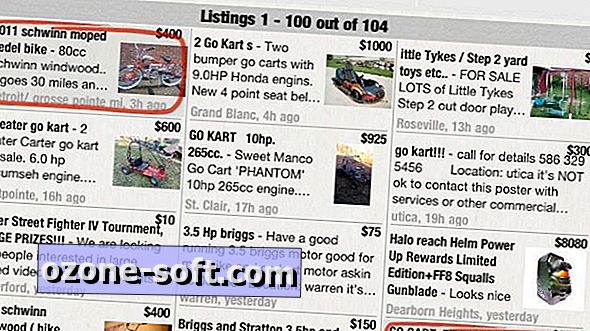
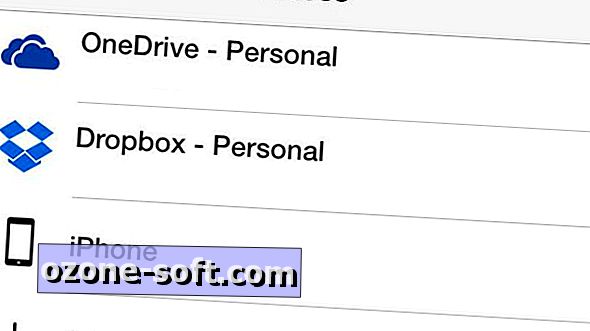





Pustite Komentar